NOX Player Nee Geluidsprobleem wordt door veel gebruikers gemeld tijdens het spelen van games vanwege een aantal onbekende redenen. Dit veelvoorkomende probleem wordt door verschillende gamers gemeld en vandaag heb ik in dit artikel de best mogelijke oplossingen op de shortlist gezet (werkte voor andere getroffen gebruikers) om het probleem op te lossen.
NoxPlayer, de perfecte Android-emulator om mobiele games op Windows PC/laptop te spelen. Android-emulator wordt door honderdduizenden gebruikers gebruikt om talloze Android-games op uw bureaublad te spelen.
Maar recent meldden veel gamers dat terwijl ze hun favoriete game op hun pc spelen, er ineens geen geluid meer op de NOX-speler komt. Welnu, er zijn gevallen waarin de NOX Player-microfoon niet meer werkte en u geen audio van het spel kunt horen wanneer u het spel kunt spelen.
Gelukkig zijn veel gebruikers erin geslaagd het probleem op te lossen, maar voordat u rechtstreeks naar de oplossingen gaat, is het belangrijk dat u begrijpt wat het probleem veroorzaakt.
Laten we beginnen…
Veelvoorkomende redenen waarom NOX-geluid niet werkt:
Hier hebben we enkele veelvoorkomende redenen voor het probleem opgesomd, laten we eens kijken naar enkele veelvoorkomende boosdoeners.
- Windows-geluid is gedempt.
- Verlopen geluidsstuurprogramma’s
- Verouderde/beschadigde NOX Player-toepassing.
- Uw pc-luidsprekers werken niet goed
- Hardwareversnelling ingeschakeld
- Game-audio is gedempt
- Als je een koptelefoon gebruikt, controleer dan of deze goed werkt of niet.
Vanaf nu bent u goed op de hoogte van de oorzaken die verantwoordelijk zijn voor het probleem met de NOX-speler zonder geluid, het is tijd om de gegeven fixes te volgen:
Hoe repareer ik Nox Geen geluid op Windows 10?
Veel gebruikers beweren dat tijdens het spelen van het spel hun NOX Android-emulator plotseling geen geluid meer heeft . Hoewel veel gamers dit probleem met geen geluid oplossen door onderstaande oplossingen uit te voeren.
Hier heb ik de oplossingen voor uw gemak in 2 delen verdeeld. Een daarvan is voorlopige methoden , terwijl de andere geavanceerde oplossingen zijn, zorg ervoor dat u ze dienovereenkomstig volgt.
- Oplossing 1: start het spel opnieuw
- Oplossing 2: controleer het geluid op uw pc en NOX-emulator
- Oplossing 3: controleer uw systeemluidsprekers en oordopjes
- Oplossing 4: verwijder problematische toepassing
- Oplossing 5: update de NOX Player
- Oplossing 6: werk de audiostuurprogramma’s bij
- Oplossing 7: configureer de geluidsinstellingen van het spel
- Oplossing 8: schakel de hardwareversnelling uit
- Oplossing 9: verwijder en installeer NOX Player opnieuw
Voorlopige stappen voor probleemoplossing om Nox Player te repareren Geen geluid Windows 10
Laten we, voordat we verder gaan met de geavanceerde oplossingen, enkele van de voorlopige methoden bespreken. Veel gamers lossen het NOX-spelergeluid op dat niet werkt op Windows 10 -problemen door de onderstaande gebruiksvriendelijke methoden toe te passen. Laten we beginnen.
Oplossing 1: start het spel opnieuw
Bij de eerste methode om het NOX no Sound -probleem op te lossen, kun je het spel opnieuw starten. Het opnieuw opstarten van het spel is de beste en gemakkelijkste manier om elk spelgerelateerd probleem op te lossen.
Indien mogelijk kunt u uw pc/laptop opnieuw opstarten en alle actieve vensters sluiten. Veel gebruikers lossen dit probleem zonder audio op door opnieuw op te starten, zonder verdere oplossingen te volgen.
Dus ik stelde voor om je Game en je Windows-pc opnieuw op te starten. Als u niet weet hoe u uw pc opnieuw moet opstarten, volg dan de onderstaande instructie.
- Klik eerst op de Windows Start-knop.
- Klik vervolgens op de aan/ uit- knop.
- Nu verschijnt er een pop-upbericht dat u de herstartoptie moet selecteren om uw Windows-pc opnieuw op te starten.
Controleer na het opnieuw opstarten van Windows-pc of het geluidsprobleem is opgelost of niet. Als het er nog steeds is, gaat u verder met de volgende mogelijke oplossing.
Oplossing 2: controleer het geluid op uw apparaat en NOX-emulator
Om de vervelende meldingsgeluiden te voorkomen, houden we ons uitgangsgeluid gedempt op het Windows PC-bureaublad.
Op deze manier spelen we dus elk spel op de Discord, je krijgt geen geluid op de NOX-speler. Als je het geluid op de NOX-speler wilt inschakelen, volg dan de onderstaande instructies:
- Controleer eerst het systeemvolume , het is laag en breid vervolgens het volume uit volgens u.
- Open nu de NOX-speler en controleer de volumeknop op de werkbalk, is deze aan of niet, als deze uit staat, verhoog dan het volume.
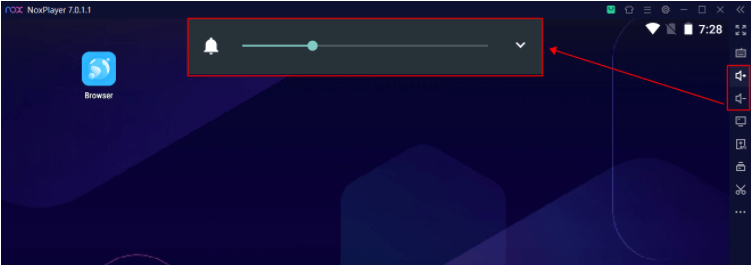
- Zorg er vervolgens voor dat u de huidige emulator niet hebt gedempt in de multi-instance manager.
- Klik daarvoor op de NOX multi-instance manager optie
- Klik dan op de drie puntjes in de menubalk.
- Er verschijnt nu een vervolgkeuzelijst, klik op de Extence multi-instance.
- Controleer nu of het selectievakje naast de ” zet het geluid van de NOX-emulator uit ” is ingeschakeld of niet. Als het is ingeschakeld, schakelt u het uit.
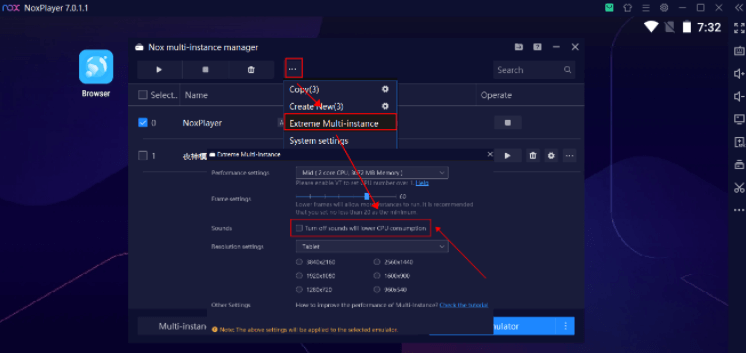
- De speaker van de NOX kun je wisselen in de systeeminstellingen
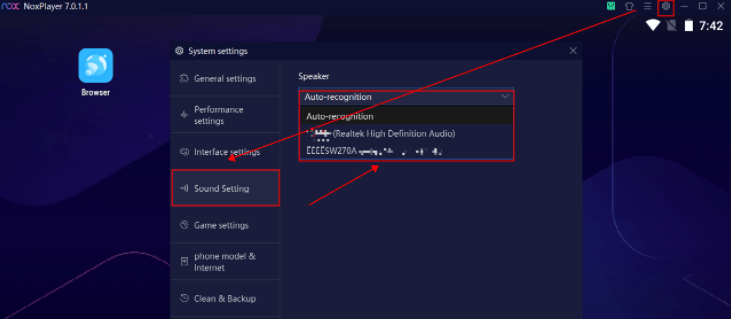
- Controleer nu of het geluid is ingeschakeld in de volumemixer . Verhoog het volume volgens u.
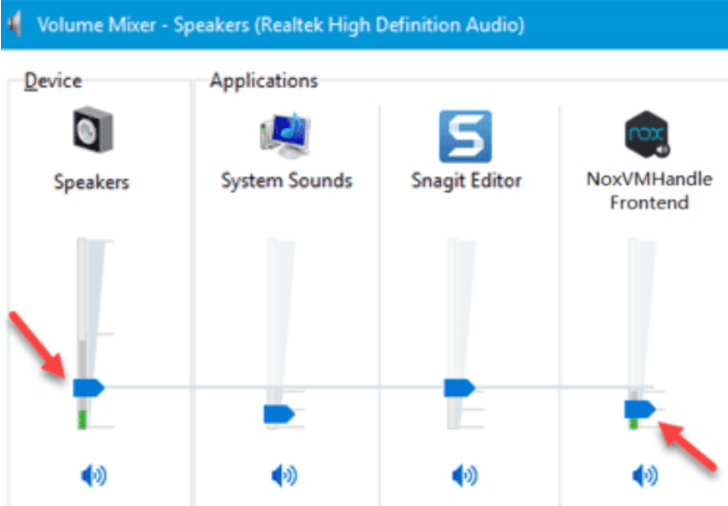
Als deze methode niet voor u werkt, kan dit te wijten zijn aan beschadigde of beschadigde luidsprekers of hoofdtelefoons.
Oplossing 3: controleer uw systeemluidsprekers en oordopjes
Bij deze derde methode raad ik je aan om te controleren of je pc / laptop-luidsprekers goed werken of niet en ook het niveau van het geluid te controleren. Als uw luidsprekers beschadigd zijn, kunt u mogelijk geen geluid horen, zelfs niet via de toepassingen.
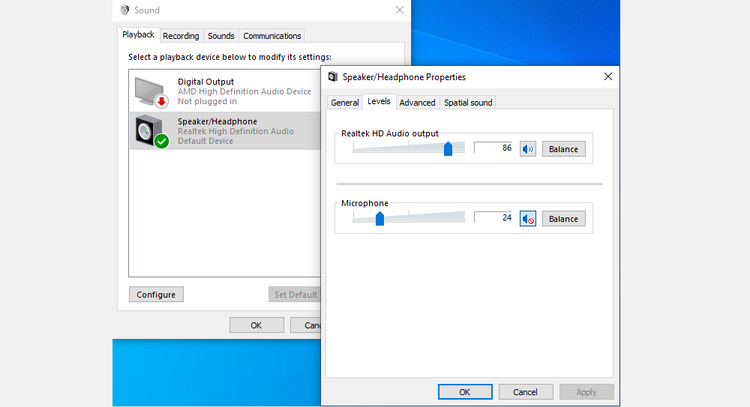
Voordat u doorgaat met de Advance-oplossing, moet u ervoor zorgen dat uw pc / laptop-luidsprekers in goede staat zijn.
Als je een koptelefoon of oordopjes gebruikt, controleer die dan ook.
Als uw hoofdtelefoon, oordopjes en luidsprekers in goede staat verkeren en goed werken en u nog steeds problemen ondervindt met het geluid dat niet werkt , gaat u verder met de onderstaande geavanceerde oplossingen.
Geavanceerde oplossingen om NOX-speler te repareren Geen geluid
Oplossing 4: verwijder problematische toepassing
Als u na het volgen van de voorlopige methoden nog steeds met hetzelfde probleem wordt geconfronteerd, kan dit te wijten zijn aan een problematische toepassing. Om het probleem met het niet-werkende NOX-geluid op te lossen, raad ik u aan alle ongewenste problematische toepassingen van de pc te verwijderen.
Volg de onderstaande instructies om de problematische toepassing van uw apparaat te verwijderen:
- Druk eerst tegelijkertijd op de toetsen Ctrl + Shift + Esc om Taakbeheer te openen .
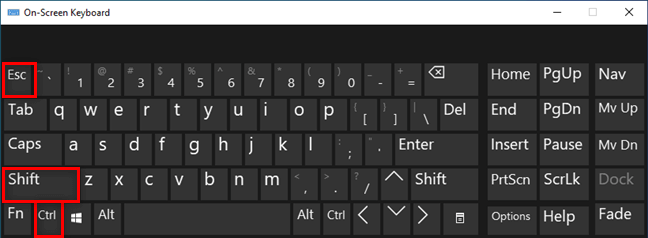
- Selecteer nu alle applicaties die u niet samen met de NOX Android-emulator wilt gebruiken
- Klik nu met de rechtermuisknop op Processen en klik op de optie Taak beëindigen.
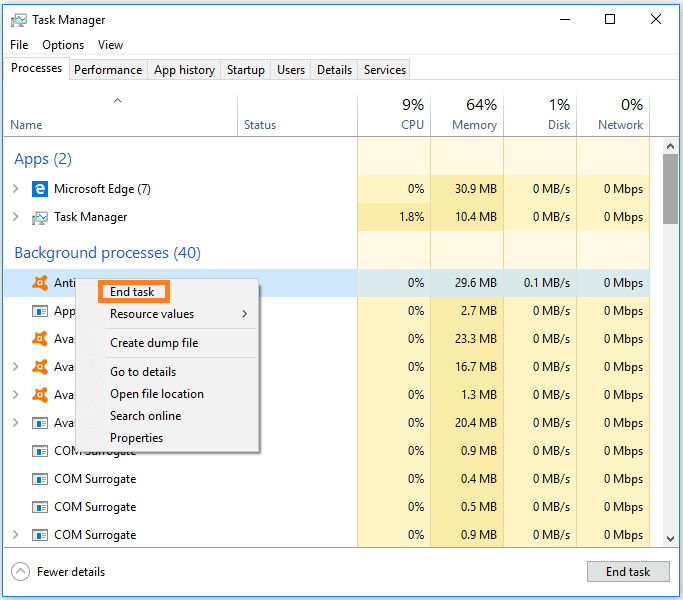
- U kunt ook alle processen verwijderen die in conflict zijn met uw emulator.
- Start daarna het spel en kijk of de fout is verholpen of niet.
Afgezien van de handmatige oplossingen, kunt u Revo Uninstaller de krachtige software gebruiken. Met behulp van deze software kunt u alle problematische toepassingen de-installeren of verwijderen zonder resten of register achter te laten.
krijgen Revo Uninstaller om problematische applicaties volledig te verwijderen
Oplossing 5: update de NOX Player
Als u de oudere versie van de NOX-speler gebruikt, kunt u tot tal van problemen leiden, en geen geluid op de NOX-speler is daar een van.
Verschillende gamers lossen dit probleem op door de NOX-speler te updaten naar de nieuwste versie. U kunt dus ook uw NOX-speler updaten naar de nieuwste versie om deze fout te verhelpen.
Volg hiervoor de onderstaande instructies:
- U kunt de officiële website van de NOX-speler bezoeken om de nieuwste versie van de NOX-speler te downloaden.
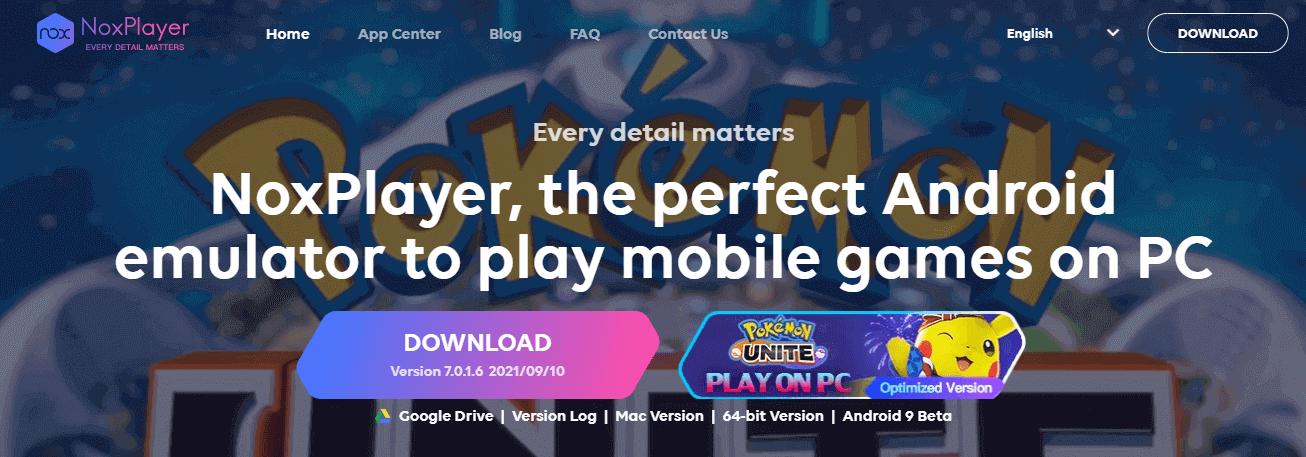
- Installeer de nieuwste versie na het downloaden op uw pc/laptop.
- Start nu NOX Player. en open vervolgens het spel en kijk of het probleem is opgelost of niet. Als het probleem zich blijft voordoen, gaat u naar de volgende oplossing.
Oplossing 6: werk de audiostuurprogramma’s bij
In deze tweede oplossing raad ik u aan om de audiostuurprogramma’s bij te werken. Extra gebruik van verlopen of verouderde stuurprogramma’s veroorzaakt pc-corruptie en hun prestaties nemen af en het zorgt ervoor dat de apps niet goed werken.
Het is mogelijk dat u geen geluid krijgt tijdens het spelen van uw favoriete Android – games op de NOX Player Android-emulator vanwege verlopen of beschadigde apparaatstuurprogramma’s van uw pc. Als u dit probleem wilt oplossen, moet u de apparaatstuurprogramma’s bijwerken naar de nieuwste versie.
Omdat het een geluidsgerelateerd probleem is, moet u ervoor zorgen dat u uw audiostuurprogramma’s bijwerkt. Volg hiervoor de gegeven instructies:
- Klik eerst op de Windows & R -toetsen.
- Er verschijnt een opdracht Uitvoeren
- Typ of kopieer en plak nu devmgmt.msc en druk op OK.

- Het hoofdvenster van Apparaatbeheer verschijnt.
- Dubbelklik vervolgens om de audio- uitgangen en -ingangen te vergroten
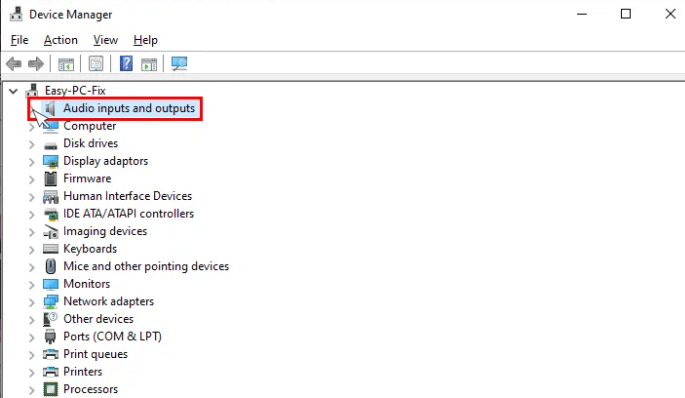
- Nu moet je op de audio-ingangen en -uitgangen klikken en de schijf selecteren
- Klik met de rechtermuisknop op de schijf en selecteer Stuurprogramma bijwerken.
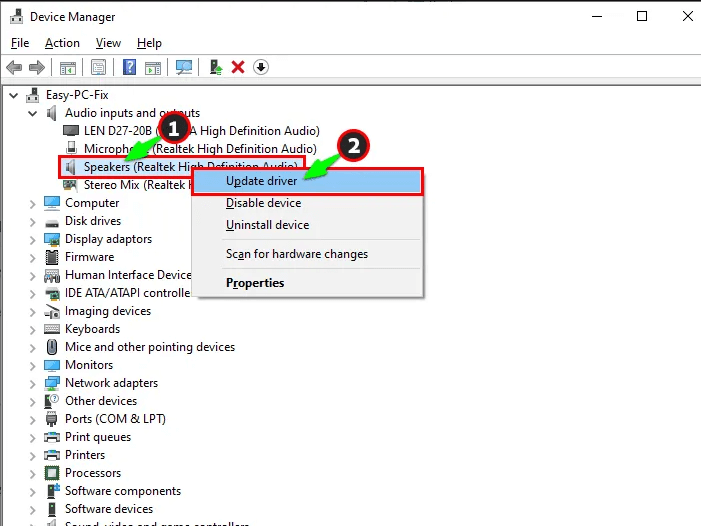
- Nu verschijnt er een venster met instructies over waar u heen moet. Nu kunt u automatisch zoeken naar de optie voor het bijwerken van de driversoftware.
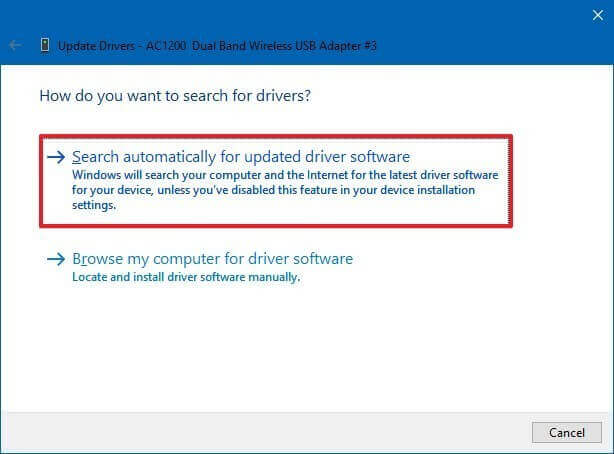
- Daarna moet je het op je laptop/pc installeren .
Nadat u het updateproces hebt voltooid, moet u controleren of uw geluidsprobleem is opgelost of niet.
Afgezien hiervan, als u de handmatige oplossing niet wilt volgen, kunt u ook Driver Updater gebruiken om uw stuurprogramma’s eenvoudig bij te werken zonder tijd te verspillen.
Krijgen Driver Updater Naar Bijwerken Jouw Audio chauffeurs automatisch
Oplossing 7: configureer de geluidsinstellingen van het spel
Als de audio-instellingen van je game niet correct zijn geconfigureerd, kan het zijn dat het geluid van de NOX-speler niet werkt Windows 10.
Controleer dus of het geluid niet gedempt is in de game-instellingen van de applicatie. Open daarom de geluidsinstellingen van je game en wijzig ze om deze geluidsproblemen te voorkomen.
Oplossing 8: schakel de hardwareversnelling uit
Meestal kan het inschakelen van hardwareversnelling van de geluidskaart leiden tot NOX Android-emulator geen geluidsproblemen .
Als u bereid bent deze functie op uw geluidskaart uit te schakelen, volg dan de gegeven procedure:
- Klik eerst op de Windows Start- knop
- Typ Control in het Windows-zoekvak en klik erop.
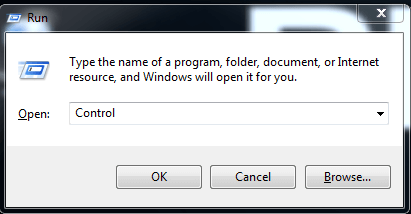
- Nu in het zoekvak van het paneeltype Display.
- Klik op Instellingen van weergave wijzigen
- Klik daarna in het onderstaande gedeelte op Geavanceerde weergave-instellingen
- Klik op de optie Troubleshoot tab , van de nieuwe wizard die op het scherm verschijnt.
- Ga nu naar Instellingen wijzigen.
- Klik daarna op de sectie Hardwareversnelling en verplaats Pointer Full naar Geen.
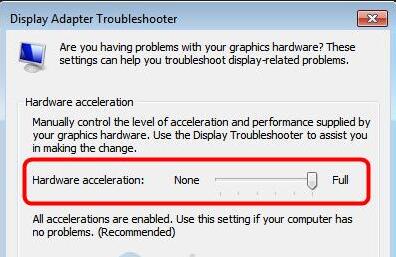
- Nadat u alle stappen hebt voltooid, klikt u op de knop Opslaan om alle wijzigingen op te slaan.
Start uiteindelijk je pc opnieuw op en start je game op je pc. Controleer of de audio hoorbaar is of ga naar de volgende oplossing als u nog steeds hetzelfde probleem heeft.
Oplossing 9: verwijder en installeer NOX Player opnieuw
Als alle bovenstaande oplossingen niet voor u werken, en u heeft nog steeds geen geluidsprobleem met deze NOX-speler , installeer dan de NOX-speler opnieuw.
Om de NOX-speler van de pc te verwijderen, moet u ervoor zorgen dat u alle ongewenste bestanden verwijdert die verband houden met de NOX Android-emulator.
- Klik op de Windows + R-toets om de opdracht Uitvoeren te openen
- Typ nu in het zoekvak Control en druk op Enter.
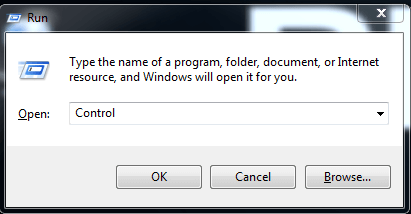
- Klik op de optie Programma en onderdelen .
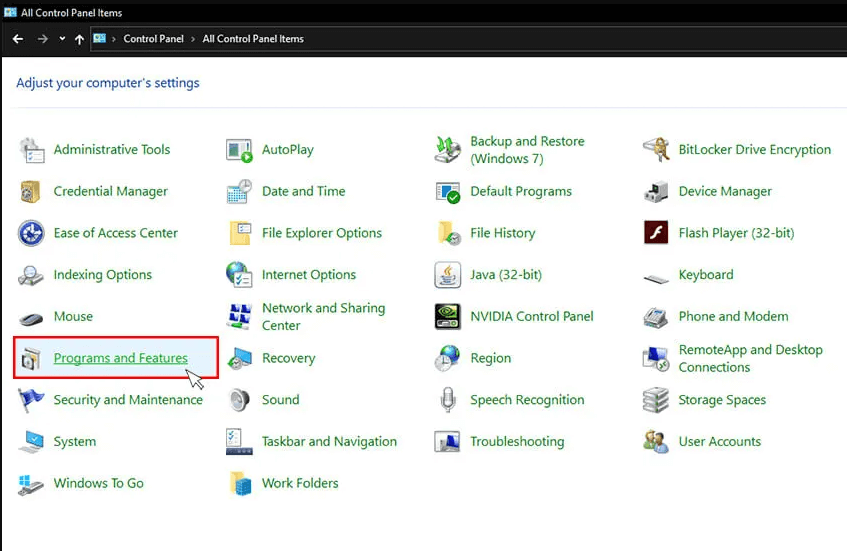
- Klik nu op het programma Verwijderen
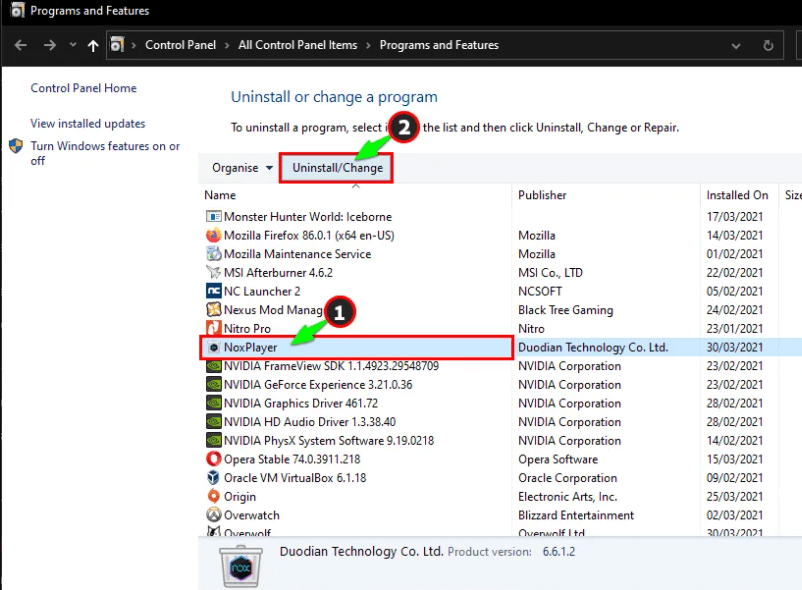
- Selecteer vervolgens de NOX -applicatie en klik er met de rechtermuisknop op.
- Selecteer nu de optie Verwijderen om de applicatie te verwijderen.
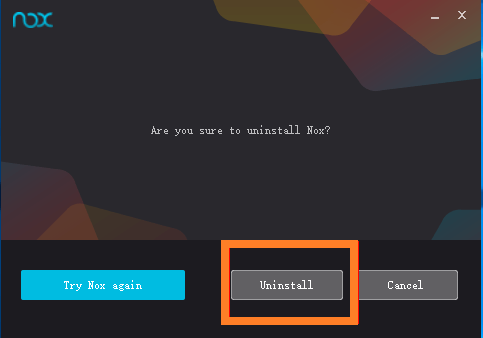
Verwijder nu alle ongewenste / gerelateerde bestanden van de pc / laptop. u kunt Revo Uninstaller gebruiken zoals besproken in de 4e oplossing . Deze krachtige applicatie verwijdert de app inclusief de ongewenste bestanden in een mum van tijd volledig van de pc/laptop.
- Bezoek nu de officiële site en download en installeer de nieuwste versie van de NOX-speler.
Daarna wordt uw NOX-speler geen geluid Windows 10 probleem automatisch opgelost.
NOX Player Geen geluid gerelateerde problemen en hun oplossingen:
Afgezien van het probleem, worden gamers ook geconfronteerd met tal van problemen bij het starten van de applicatie of het spelen van hun favoriete games. Hier sommen we enkele veelvoorkomende problemen op met betrekking tot NOX Android-emulators:
1 – NOX Player-geluid werkt niet op Discord:
Tijdens het spelen van je favoriete spel op Discord, stopt het spel plotseling met het maken van geluiden, dit is een zeer irritant probleem. Als u met hetzelfde probleem wordt geconfronteerd, volgt u de basisbenaderingen:
- Open eerst de NOX-speler.
- Ga naar Discord-instelling
- Klik nu op het video- en spraakpictogram
- Misschien is je geluid uitgeschakeld , dus verhoog het geluid volgens jou.
- U kunt ook de nieuwste geluidsstuurprogramma’s installeren volgens uw Windows-pc.
2 – NOX Player crasht bij opstarten:
Als je NOX Player crasht en achterblijft in de beginfase tijdens het starten van het spel, dan heb je maar één optie bij je.
Verwijder de NOX player-applicatie en verwijder alle gerelateerde mappen op uw pc. En installeer vervolgens de NOX-speler opnieuw op uw pc. Maar houd er deze keer rekening mee dat uw virtueel geheugen maximaal 16 GB moet zijn om dit probleem opnieuw te voorkomen.
3 – NOX Player Audiovertraging:
Als u een audiovertragingsprobleem met de NOX-speler ervaart , kan dit een tijdelijke storing zijn of u gebruikt een oudere versie van de NOX-speler op uw Windows-pc. U kunt beide situaties afzonderlijk oplossen, dus lees de onderstaande instructies:
- Voor tijdelijke problemen: u hoeft alleen uw Windows-pc opnieuw op te starten en uw probleem zal worden opgelost. Maar als dit probleem zich blijft voordoen, moet u de nieuwste versie van uw NOX-speler bijwerken volgens de configuratie van uw Windows-pc.
4 – NOX Player Geluid hapert:
Als je audio hapert op de NOX-speler, dan is dit eenvoudig op te lossen. U hoeft alleen de onderstaande instructies te volgen:
- Voer het bestand Game.exe uit .
[ Opmerking : probeer te voorkomen dat u het NOX.exe-bestand uitvoert, zodat u niet opnieuw tot dit soort problemen leidt.]
5 – NOX Player blijft opnieuw opstarten:
Als uw NOX-speler blijft herstarten, kan dit te wijten zijn aan een tijdelijke vertraging. Volgens de spelers laadt het spel bij het starten van de NOX-speler tot 90% en start dan opnieuw op. Steeds opnieuw opstarten is erg vervelend. Om dit probleem te voorkomen, moet u de instructies volgen:
- Controleer of uw NOX-speler up-to-date is of niet . Een oudere versie van de NOX-speler kan tot verschillende problemen leiden.
- Controleer of uw apparaatstuurprogramma’s zijn bijgewerkt of niet , zo niet, werk dan uw apparaatstuurprogramma’s bij.
- Als u na het updaten nog steeds een foutmelding krijgt. Installeer vervolgens uw NOX-speler opnieuw.
6 – NOX Player Langzame download:
Door de onstabiele of slechte internetverbinding is het downloadproces erg laag. Het wordt aanbevolen om uw internetverbinding te controleren en uw Windows-pc te verbinden met een snel en stabiel netwerk.
En controleer ook of er iets mis is met de router. Als u nog steeds met hetzelfde wordt geconfronteerd, kunt u onderstaande voorlopige oplossingen hieronder toepassen om dit probleem met langzame download in NOX Player op te lossen.
7 – Nox Player werkt langzaam
Dit probleem komt vaker voor dan het niet kunnen horen van de geluiden van NOX-spelers. Slow NOX player is vergelijkbaar met elke andere trage applicatie. Daarom moet je erover nadenken en dienovereenkomstig actie ondernemen. Hier stelde ik voor om dit te doen:
- Wis alle caches met betrekking tot de toepassing. De overvloed aan cachebestanden op uw apparaat kan uw pc vertragen en achterblijven.
U kunt alle cachebestanden van de NOX-spelertoepassing wissen door naar de instellingenoptie te gaan. Klik nu op de NOX-speler en klik op Clare-gegevens om alle ongewenste cache van de pc te wissen.
Tips om te voorkomen dat Nox Player geen geluid krijgt
- Controleer uw Windows-pc, is dat geluid niet gedempt.
- Zorg ervoor dat uw geluidsstuurprogramma’s zijn bijgewerkt of niet.
- Controleer of uw Windows-pc voldoet aan de minimumvereisten van de APP’s.
Aanbevolen oplossing om Windows 10-probleem op te lossen
Soms als gevolg van het interne probleem van Windows 10, krijgt u verschillende problemen en fouten wanneer u een Windows-computer gebruikt, of uw pc werkt te traag of loopt willekeurig vast, scan uw pc met de door een professional aanbevolen PC Reparatie Hulpmiddel.
Dit is een krachtig hulpmiddel, met één scan zal het hulpmiddel alle veelvoorkomende pc-problemen en hardnekkige fouten detecteren en oplossen.
Deze tool kan niet alleen registervermeldingen, DLL-fouten, beschadigde systeembestanden repareren, uw systeem beschermen tegen malware en virussen, uw bestanden beschermen tegen bestandsverlies en nog veel meer.
Krijgen PC Reparatie Hulpmiddel, naar Oplossen Windows 10 fouten & Problemen
Gevolgtrekking:
In dit artikel bespreken we alle mogelijke oplossingen om het probleem met de NOX-speler zonder geluid op te lossen.
Na alle voorbereidende methoden en geavanceerde oplossingen te hebben gevolgd, hoop ik dat het geluid van uw NOX-speler niet werkt Windows 10 volledig zal worden opgelost.
Ik hoop dat dit artikel nuttig is, bovendien, als je hier een probleem mee hebt, deel het dan met ons en je kunt ons ook verbinden op onze Facebook pagina.
Dank u…

Always up to help others with their PC-related issues, Jack loves to write on subjects such as Windows 10, Xbox, and numerous technical things. In his free time, he loves to play with his dog “Bruno” and hang out with his friends.
